Dictater adaugă elemente de control la textul dvs. Mac la funcția de vorbire
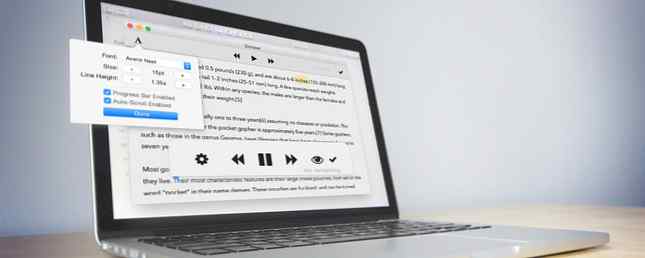
Macul tău poate citi orice text Macul tău poate citi orice text pentru tine, iată cum Mac-ul tău poate citi orice text pentru tine, iată cum: Dacă vrei să auzi un articol în timp ce faci altceva sau vrei ca o altă voce să-ți citească scrisul pentru scopuri de corectare, OS X vine cu tot ce aveți nevoie. Citiți mai multe, dar există câteva deficiențe notabile. Nu puteți să întrerupeți sau să redirecționați rapid ce se citește, de exemplu - oprirea este, în principiu, singura dvs. opțiune. De asemenea, nu puteți să vă urmați sau să obțineți o idee despre cât de mult este textul.
În această stare, motorul încorporat al textului în vorbire al Apple este o caracteristică fără o interfață. Dictatorul este un program simplu de Mac care rezolvă problema.
Această aplicație utilizează funcționalitatea încorporată în vorbire, dar oferă controale suplimentare. Cu aceasta, veți avea funcțiile pe care le așteptați de la orice care redă audio: pauză, redare, rapid înainte și înapoi. Și există și a “modul teleprompter”, care evidențiază cuvintele vorbite pe măsură ce le citește computerul.
Pentru utilizatorii non-Mac, există site-uri care oferă funcționalitate text-vorbire 5 Site-uri web pentru a converti instantaneu textul la vorbire 5 site-uri web pentru a converti instantaneu textul la vorbire Textul în discurs (și invers, în cazuri ca Dragon Naturally Speaking) este o tehnologie genial care pot fi folosite în multe moduri diferite. Încă de la Windows 'Microsoft Sam, textul în discurs a ... Read More și utilizatorii de Windows și Linux ar trebui să verifice eSpeak Dă computerul tău o voce cu eSpeak [Windows & Linux] Dă computerul tău o voce cu eSpeak [Windows & Linux] Let computerul dvs. vorbește. Instalați eSpeak și puteți face computerul să spună orice, într-o mare varietate de limbi. Căutați un program ușor de citit în text? Fie că vrei să asculți ... Citește mai mult .
Text pentru a vorbi în doar două clicuri
Odată ce ați descărcat aplicația, pornirea dicționarului este simplă: evidențiați doar textul pe care doriți să-l auziți, apoi afișați meniul contextual. De aici trebuie doar să faceți clic Dicta:

Doar așa, computerul dvs. va începe să citească textul pentru dvs. Spre deosebire de Apple “Începe să vorbești” opțiune, veți vedea comenzile pentru această redare în colțul din stânga jos al ecranului.

Aceste controale sunt destul de evidente: puteți întrerupe, de exemplu, sau săriți mai departe printr-o propoziție sau prin paragrafe. Bara albastră din partea de jos indică progresul, iar dând clic pe marcajul se va închide Dictater. Dacă faceți clic pe Eye, se va afișa modul numit teleprompter.

Aceasta este o fereastră simplă care vă arată ce citiți - cuvântul curent este întotdeauna evidențiat. Pentru ce merită, este, de asemenea, posibil să personalizați fontul:

Și asta e Dictatorul! Modul meu preferat de a utiliza acest lucru este în Safari: deschid un articol pe care aș dori să-l citesc cu voce tare în Reader Mode, apoi folosiți comandă + un pentru a evidenția întregul text. Nu este instant, sigur, dar este mult mai ușor decât vechea funcționalitate - și mult mai ușor de controlat.
Sunteți gata să setați totul? Iată o scurtă prezentare.
Cum de a configura dictatorul
Instalați Dictater, apoi deschideți-l și nu puteți face prea mult. În principiu, aveți un set de instrucțiuni:

Puteți face clic pe Setările tastaturii pentru a deschide secțiunea potrivită OS X Preferințe. De aici, faceți clic pe Comenzi rapide , apoi faceți clic pe Servicii în panoul din stânga.

În panoul din dreapta, ar trebui să găsiți Dicta în Text categorie. Continuați și verificați-l și chiar adăugați o comandă rapidă de la tastatură pentru această funcție dacă doriți.
Eu personal am avut probleme cu asta: nu am putut găsi Dicta în meniul Servicii din El Capitan. Repornirea calculatorului meu Mac a repetat acest lucru, deci dați-i o șansă dacă aveți probleme.
Cum să schimbi vocea
Dictatorul utilizează orice voce pe care Mac-ul dvs. este setat să o utilizeze. Dacă nu sunteți mulțumit de acest lucru, există mai multe opțiuni care pot fi găsite în setările dvs. Mac. Deschis Preferințe sistem, apoi du-te la Dictare și vorbire. Apasă pe Text pentru vorbire și puteți schimba vocea:

Clic Personalizați dacă nu sunt oferite voci care vă plac - puteți descărca mai multe. Dacă doriți să faceți Mac-ul dvs. ca Siri Cum să obțineți Siri Voice și să-i spuneți ce vreți Cum să obțineți Siri Voice și să-i spuneți Orice doriți Dacă creați clipuri audio pentru propria dvs. tehnologie săptămânală podcast sau în căutarea de a scrie propriile videoclipuri ale spoofului de la Siri - având vocea lui Siri pe Mac-ul tău minunat. Permiteți-mi să vă arăt cum ... Citește mai mult , Samantha este vocea pe care o căutați (presupunând că sunteți obișnuit cu Siri american).
În caz contrar, doar răsfoiți vocile, până când găsiți ceva ce vă place. Există accente pentru majoritatea națiunilor vorbite în limba engleză pe pământ (și mai mult de câteva voci de glumă din anii 90). De asemenea, puteți modifica viteza la care computerul dvs. citește textul, dacă doriți.
Ce ai putea folosi chiar și pentru asta?
“Obținerea calculatorului meu pentru a citi pe mine este un truc elegant”, ați putea spune, “dar pentru ce voi folosi vreodată acest lucru?”
O mulțime de lucruri. Iată câteva lucruri practice despre care mă pot gândi:
- Corectură: Creierul dvs. va pierde tot felul de greșeli în timp ce vă citesc propria lucrare, mai ales dacă editați ceva imediat după ce ați scris-o. Totuși, computerul ți-a citit lucrarea pentru tine și vei fi uimit cât de multe greșeli evidente sare direct la tine.
- Multifunctional: Dacă lucrați la ceva care nu necesită atenție deplină, dar doriți să obțineți o anumită lectură, acest lucru va funcționa pentru dvs..
- Educaţie: Dacă învățați o limbă nouă sau doar vedeți o mulțime de cuvinte pe care nu le știți să le spuneți cu voce tare, Dictater ar putea fi un profesor de ajutor.
- Distracţie: Recunoașteți-o: uneori, este bine să faceți un robot să spună ceva.
Ce veți face să citiți Macul?
Indiferent dacă speră să vă prindeți niște știri în timp ce faceți feluri de mâncare sau pur și simplu nu vă simțiți ca lectură, uneori este frumos să lăsați computerul să facă lucrul pentru dvs. Acum vreau să știu: ce vei face să citești Macul tău?
Merită remarcat faptul că Mac-ul poate transforma vorbirea în text, la rezultate mixte. Bakari propriul nostru a încercat o dată scris un articol cu această funcție Puteți scrie un articol întreg folosind dictarea vocală pe Mac? Ei bine, eu doar a facut (si aceasta este) Poti scrie un articol complet folosind dictare vocală pe Mac? Ei bine, tocmai am făcut (și asta este) Ceea ce citiți chiar acum este un exemplu de dictatură și program de vorbire al Apple în acțiune. Poate fi utilă pentru pasaje scurte, dar puteți scrie un întreg articol cu el? Citiți mai multe, dacă sunteți curioși despre asta!
Explorați mai multe despre: OS X El Capitan, Text la vorbire.


